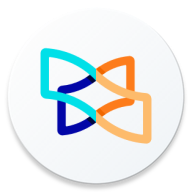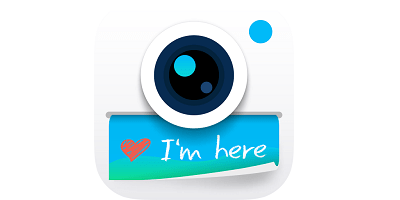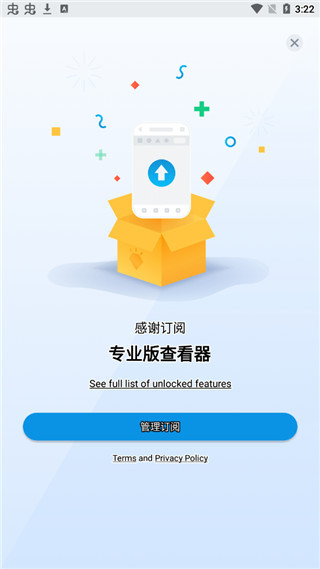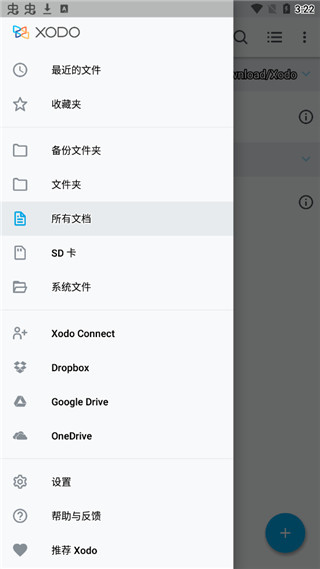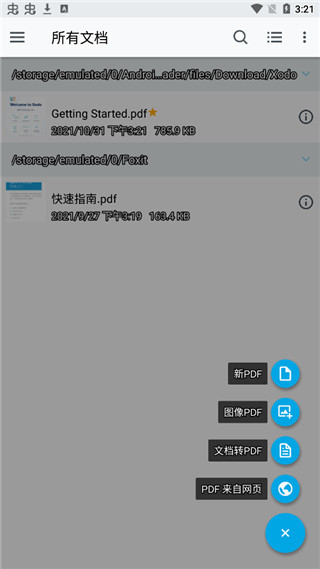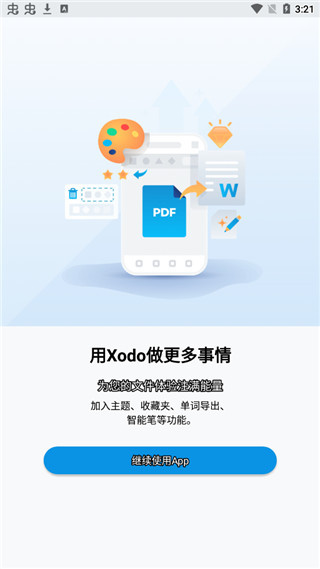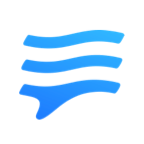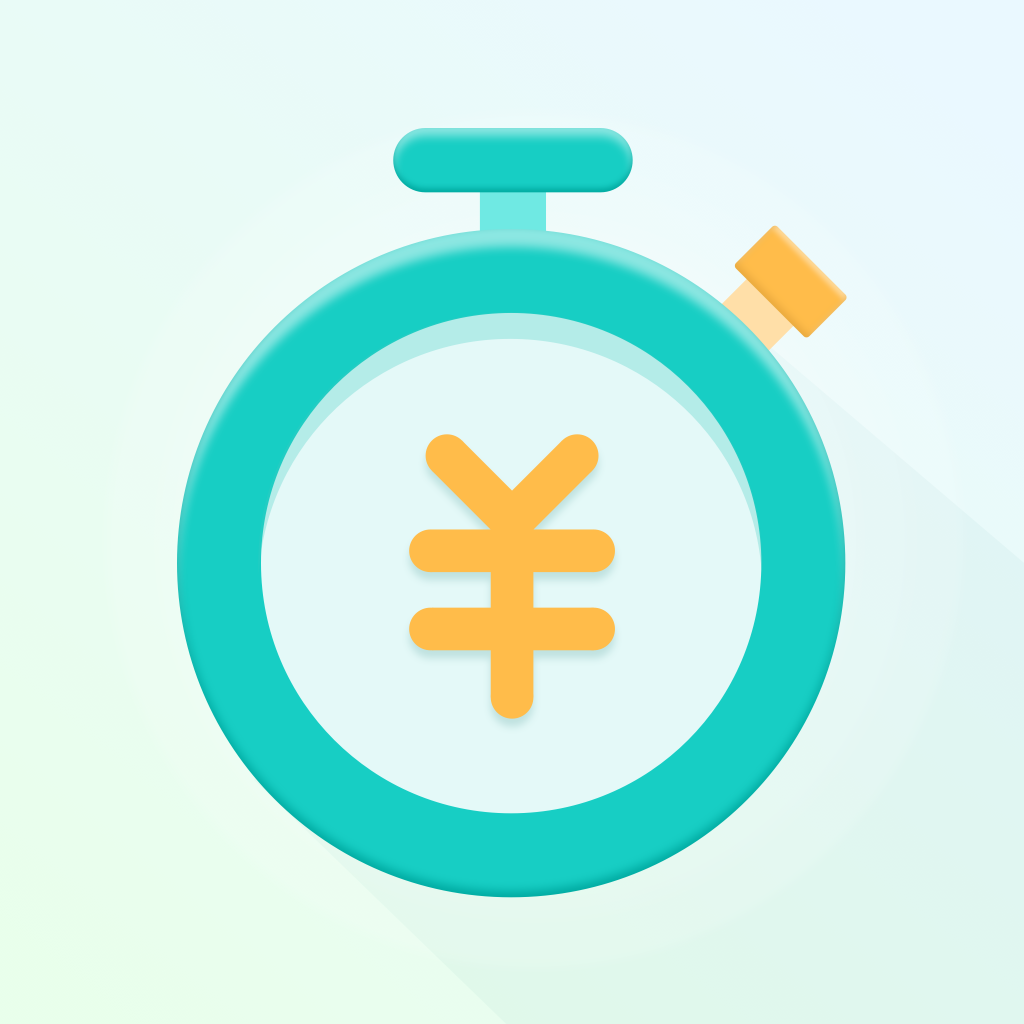详情介绍
Xodo pdf中文版可以为用户提供各种实用的办公功能,让用户在里面轻松阅读和编辑各种PDF文档。不管是扫描、PDF合并还是PDF转PPT、DOC、EXCEL等,满足用户不同场景的使用需求,全面提高大家的办公效率,更有多种免费的功能等你来体验!
软件功能
1、PDF编辑与注释:可直接在PDF上进行编辑,添加高亮、下划线、注释等。
2、文件格式转换:支持将PDF转换为Word、Excel、JPG等多种格式。
3、文档扫描功能:利用手机相机将纸质文件扫描为PDF格式,方便存储和分享。
4、表单填写与签名:支持填写PDF表单,并提供电子签名功能,方便合同签署。
5、文档管理与同步:内置文件管理器,可对文档进行分类、重命名、删除等操作。
软件特色
1、界面友好:简洁直观的操作界面,易于上手,适合各类用户使用。
2、免费无广告:所有功能免费使用,无内置广告,提供纯净的使用体验。
3、实时协作:通过Xodo Connect功能,与他人实时协作编辑PDF。
4、强大的阅读引擎:支持多种查看模式,如单页、双页、连续滚动等。
Xodo pdf中文版怎么标注页码?
1、首先我们需要点击页面中央,调出界面最下端的操作栏,我们可以点击左下角的四个小正方形组成的图案
2、然后我们可以看到页码是1.2.3的形式,所以我们先点击【编辑】
3、接着选择需要修改页码的页面,在点击右上角的【:】
4、然后选择【修改页面标签】
5、最后根据自己的需求设置对应的条件
Xodo pdf中文版怎么保存?
1、同样先点击中间,调出菜单栏,然后点击【:】
2、接着选择【另存】
3、接着根据自己的需求进行选择
4、选择自己想要保存的路径
5、最后给保存的文件进行重命名即可
更新日志
v10.2.3版本
Xodo Sign-介绍Xodo Sign早期访问!
享受Xodo Sign的早期访问发布,这是我们与Xodo生态系统无缝集成的全新电子签名解决方案!
Xodo Sign高级用户现在可以在手机上快速发送。
随时随地发送带有自动签名的文档!
访问Xodo Sign了解更多信息!
软件截图